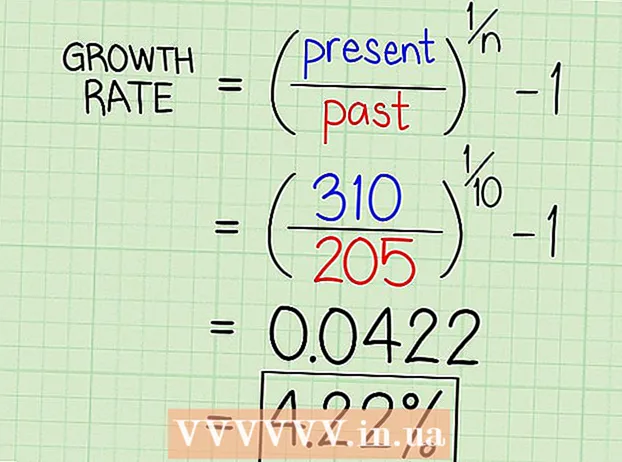Autor:
Bobbie Johnson
Data Utworzenia:
5 Kwiecień 2021
Data Aktualizacji:
1 Lipiec 2024

Zawartość
W tym artykule dowiesz się, jak otworzyć panel sterowania za pomocą wiersza poleceń.
Kroki
 1 Otwórz menu Start. Aby to zrobić, kliknij logo Windows w lewym dolnym rogu ekranu lub naciśnij klawisz ⊞ Wygraj.
1 Otwórz menu Start. Aby to zrobić, kliknij logo Windows w lewym dolnym rogu ekranu lub naciśnij klawisz ⊞ Wygraj. - Na komputerach z systemem Windows 8 możesz najechać myszą na prawy górny róg ekranu i kliknąć ikonę lupy.
 2 Wchodzić wiersz polecenia w menu startowym. Spowoduje to wyświetlenie skrótu wiersza polecenia, który pojawi się u góry menu Start.
2 Wchodzić wiersz polecenia w menu startowym. Spowoduje to wyświetlenie skrótu wiersza polecenia, który pojawi się u góry menu Start.  3 Otworzyć Wiersz poleceń. To ten czarny prostokąt na górze menu Start. Kiedy go otworzysz, zobaczysz rozwijane menu.
3 Otworzyć Wiersz poleceń. To ten czarny prostokąt na górze menu Start. Kiedy go otworzysz, zobaczysz rozwijane menu.  4 Wchodzić uruchom kontrolę do wiersza poleceń. To polecenie wywołuje panel sterowania.
4 Wchodzić uruchom kontrolę do wiersza poleceń. To polecenie wywołuje panel sterowania.  5 Kliknij ↵ Wejdź (Wchodzić). To powie komputerowi, aby wykonał wprowadzone polecenie. Po około sekundzie powinien pojawić się panel sterowania.
5 Kliknij ↵ Wejdź (Wchodzić). To powie komputerowi, aby wykonał wprowadzone polecenie. Po około sekundzie powinien pojawić się panel sterowania.
Porady
- Na komputerach z systemem Windows 10 możesz kliknąć prawym przyciskiem myszy ikonę menu Start (lub kliknąć ⊞ Wygraj+x), aby otworzyć menu zaawansowane, w którym między innymi zobaczysz wiersz poleceń.
Ostrzeżenia
- Jeśli pracujesz na komputerze podłączonym do sieci lokalnej lub na komputerze, z którego korzysta kilka osób jednocześnie, dostęp do wiersza poleceń może być dla Ciebie zablokowany.